Win11怎么显示文件的后缀名?Win11显示后缀名的解决方法
更新日期:2023-09-22 03:49:46
来源:系统之家
手机扫码继续观看

很多用户都选择了升级win11,win11系统的文件默认隐藏文件的扩展名,也就是文件的后缀名。少了这些要用户就看不到每个文件的最后更改时间和文件的类型。有些用户刚好需要查看这些文件的信息,所以需要在win11中设置显示后缀名。
方法一:
1、打开搜索窗口,搜索“文件夹资源管理器选项”,点击【打开】,打开文件夹选项,如下图所示;
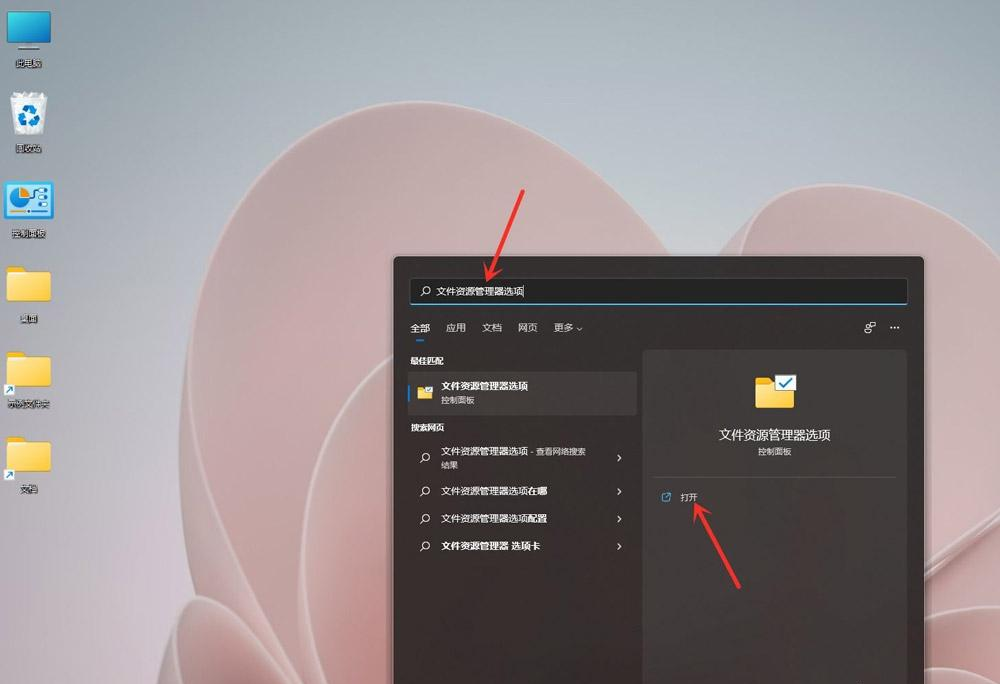
2、进入查看界面,取消勾选【隐藏已知文件类型的扩展名】,点击【确定】即可,如下图所示;
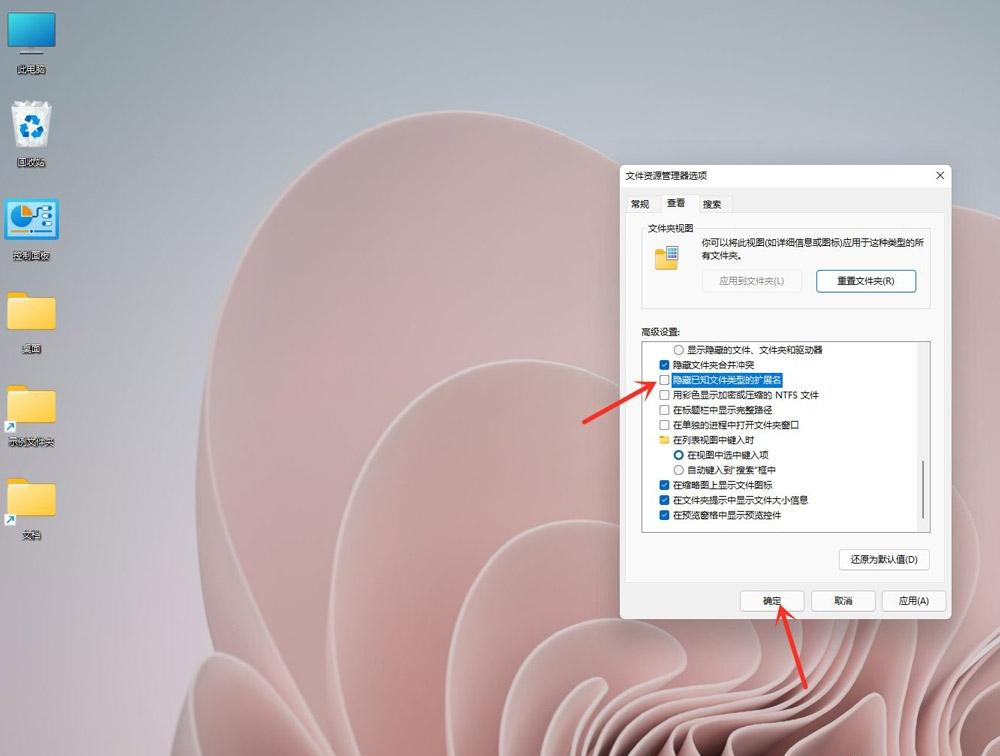
方法二:
1、打开任意文件夹,点击工具栏上面的【•••】,如下图所示;
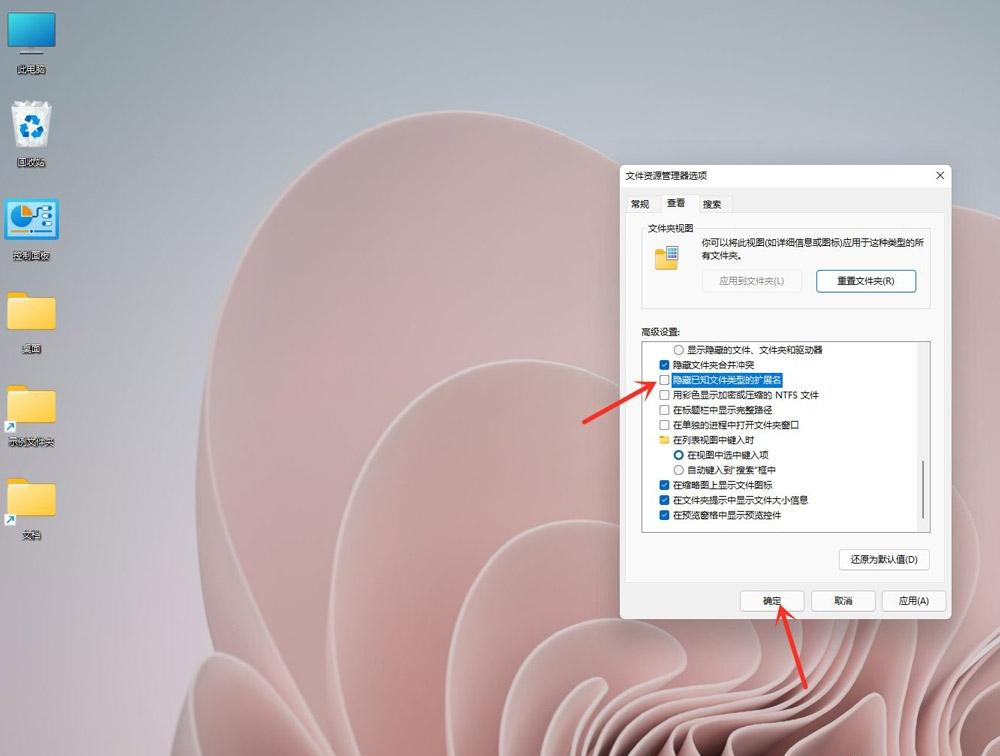
2、在弹出的菜单中点击【选项】,打开文件夹选项,如下图所示;
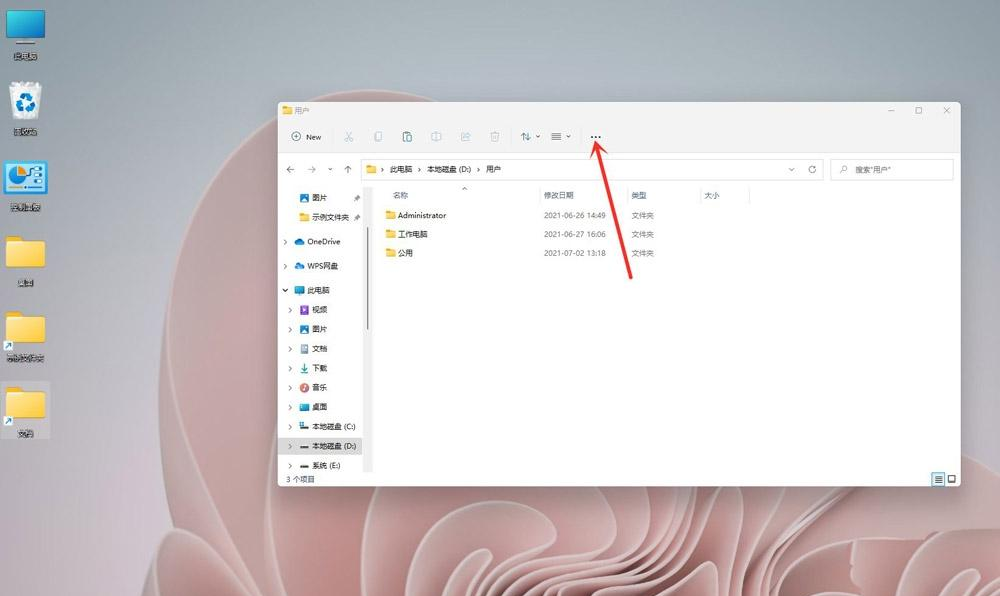
3、进入查看界面,取消勾选【隐藏已知文件类型的扩展名】,如下图所示;
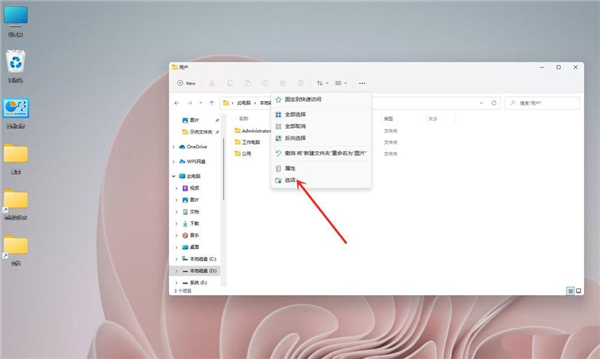
4、点击【确定】即可,如下图所示;
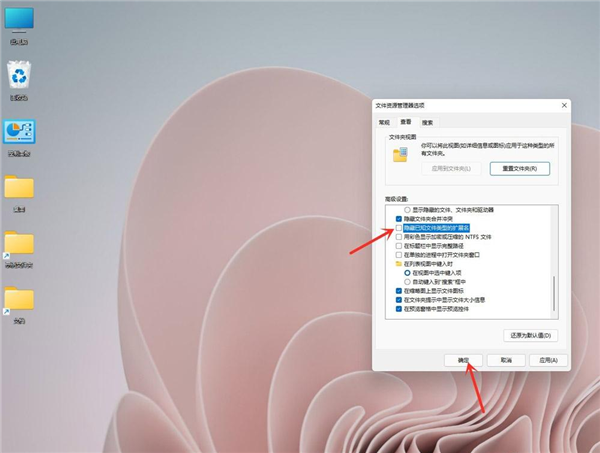
如果您的win11系统遇到了不可解决的问题可以到本站下载安全的win11系统【win11系统下载】,不会安装的可以查看教程【win11系统安装教程】
该文章是否有帮助到您?
常见问题
- monterey12.1正式版无法检测更新详情0次
- zui13更新计划详细介绍0次
- 优麒麟u盘安装详细教程0次
- 优麒麟和银河麒麟区别详细介绍0次
- monterey屏幕镜像使用教程0次
- monterey关闭sip教程0次
- 优麒麟操作系统详细评测0次
- monterey支持多设备互动吗详情0次
- 优麒麟中文设置教程0次
- monterey和bigsur区别详细介绍0次
系统下载排行
周
月
其他人正在下载
更多
安卓下载
更多
手机上观看
![]() 扫码手机上观看
扫码手机上观看
下一个:
U盘重装视频











